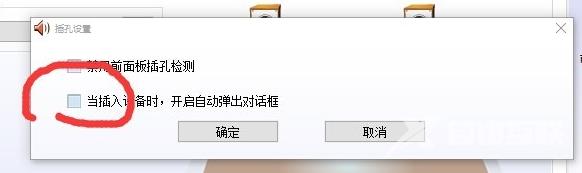Realtek高清晰音频管理器是电脑中一个重要的程序,相信也有不少的win10用户们会遇到Realtek高清晰音频管理器一直弹出来的问题,那么这要怎么办?下面就让本站来为用户们来仔细的介绍
Realtek高清晰音频管理器是电脑中一个重要的程序,相信也有不少的win10用户们会遇到Realtek高清晰音频管理器一直弹出来的问题,那么这要怎么办?下面就让本站来为用户们来仔细的介绍一下吧。
Realtek高清晰音频管理器一直弹出来win10解决方法
1、首先我们点击左下角搜索框,输入控制面板
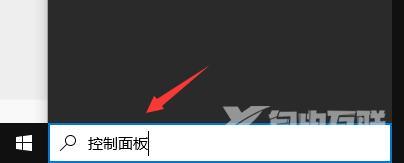
2、然后在搜索结果中打开控制面板
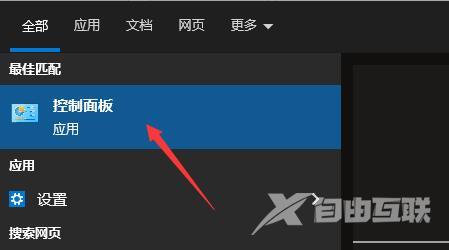
3、在硬件和声音选项下打开realtek高清晰音频管理器。
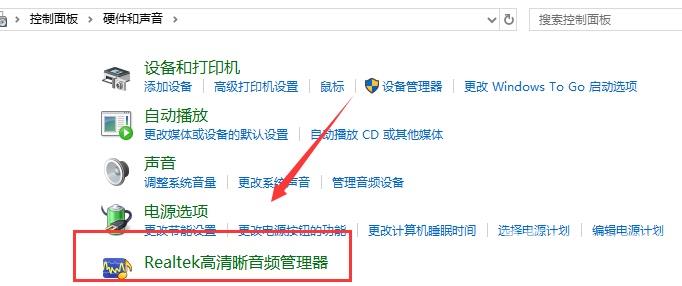
4、打开后点击右上角的黄色文件夹,如图所示。
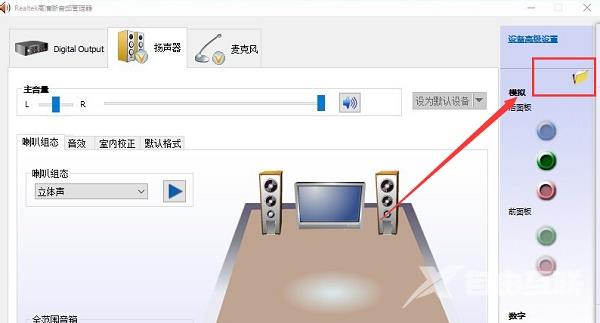
5、在弹出对话框中取消勾选当接入设备时,开启自动弹出对话框
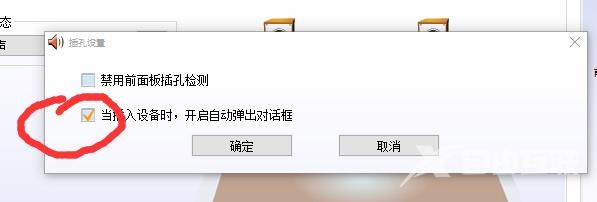
6、确认取消勾选后,再点确定